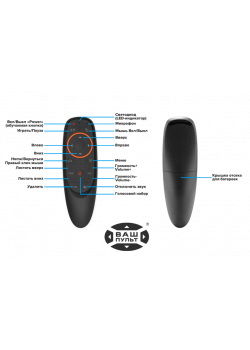Гироскоп в пульте что это
Выбираем лучший пульт для своей Android-приставки: мультиобзор 3 моделей под любые задачи
Итак, вы купили Android приставку и изучили ее базовые возможности. Со временем вы разберетесь во всех тонкостях: настроите IPTV, установите продвинутые кинотеатры с поддержкой голосового поиска и т.д. В процессе использования, вы скорее всего поймете, что комплектный пульт далек от идеала. Иногда, конечно, бывают исключения, но в основном, в коробке с приставкой вы найдете самый простой пульт управления, работающий через инфракрасный интерфейс, с минимум полезных функций.
Видео версия обзора
Комплектные пульты недорогих приставок не оснащены гироскопом, подсветкой, часто без голосового поиска и работают только с ИК интерфейсом, т.е требуется прямая видимость и отсутствие помех. Хорошо, если это будет хотя бы что-то вроде образца ниже. Он хоть и простой, но вполне удобный, не перегружен лишними кнопками и имеет режим мышки (не аэро) для работы в системе. Тем не менее, многим его возможностей покажется мало. Сегодня я расскажу о 3 популярных и продвинутых моделях, которые считаю лучшими для своих задач.
Пульт №1 не имеет наименования модели, по крайней мере мне об этом не известно. Этот пульт можно встретить с некоторыми приставками Mecool и с недавнего времени — приобрести отдельно. Из предоставленных здесь пультов, этот самый дешевый, но при этом у него есть самые необходимые качества для идеального пульта: удобство, надежность и поддержка голосового поиска. Кроме этого он работает по bluetooth и не требует прямой видимости с устройством.
Пульт, который вы сейчас видите на фото, находится в личном использовании уже 2 года. Главное преимущество для меня — подключение по bluetooth. Приставка у меня стоит в нише тумбы под телевизором, ниже уровня кровати и обычные пульты с управлением по ИК передатчику попросту не работают — сигнал не доходит. Следующий момент это голосовой поиск, по bluetooth соединение надежное и моментов, когда мне приходилось бы повторять запрос — я попросту не припомню.
Кнопок на нем — минимум и это тоже хорошо! Удобное расположение кнопки громкости, системных и навигационных кнопок позволяет управлять им не глядя, просто на ощупь.
Качество пластика — отличное. Он уже перенес сотни падений с дивана на паркет, на него садились, его пинали (не специально естественно) и всячески мучили его всей своей семьей каждый вечер перед телевизором.
Форма в виде лодочки для удобного хвата.
В плане эргономики все идеально, пульт лежит в руке как родной, большим пальцем можно дотянуться до любой кнопки, без дополнительного «перехвата».
Тыльная сторона гладкая, отсек для элементов питания открывается путем сдвигания крышечки. Крышка сидит надежно, не люфтит и не спадает.
Питание от 2 мини пальчиковых батареек. Если вы думаете, что bluetooth потребляет много энергии, то это не так. Комплекта самых дешевых батареек хватает примерно на год. Если сразу взять хорошие батарейки, то 2 — 3 года он отработает легко.
Кстати, если bluetooth связь по каким-то причинам прервется, либо вы захотите подключить к bluetooth другие устройства, то пульт перейдет на резервную передачу сигнала через ИК порт, который у него также имеется.
Лично в моем рейтинге пульт занимает одну из самых высоких строчек. Его надежность я проверил на практике, за 2 года — никаких нареканий. Единственное, чего мне не хватает, это гироскопа для работы в режиме аэромышки. Но при сценарии «выбрать и запустить» это настоящий топ! И цена не кусается.
Пульт №2 Продается в разных комплектациях: версия Vontar T6 Plus без голосового поиска и версия Vontar T8 Plus с голосовым поиском. В остальном они идентичны и на выбор поставляются с английской раскладкой клавиатуры или с русской. Это пульт «универсал» и я рекомендую его тем, кто хочет получить максимально функциональное устройство со всеми возможностями. Само устройство является не просто пультом, а 3 в 1: аэромышка, клавиатура и тачпад.
На обратной стороне указана информация о изготовителе, если вы интересуетесь тематикой Android приставок, то производитель Vontar скорее всего вам известен.
В комплекте: пульт, приемник сигнала, кабель для зарядки и инструкция по эксплуатации.
С лицевой стороны пульт выглядит довольно интересно и оснащен наиболее полезными в управлении кнопками. В дополнение к стандартным, здесь можно найти такие кнопки: отключение громкости, переключение страницы вперед или назад, блок для медиаплеера (предыдущий трек, воспроизведение, пауза, следующий трек). Также есть кнопка для включения подсветки, голосового поиска и кнопка активирующая режим аэромышки. В таком режиме вы просто двигаете пультом, а курсор перемещается по экрану. Очень удобный способ управления, которого мне не хватало в моем пульте. Кстати, кнопка питания обучаемая и если в вашем телевизоре не работает CEC контроль или HDMI CEC, то можно ее научить включать и отключать сразу 2 устройства (приставку и телевизор).
Габариты немного больше, чем у предыдущего пульта и держать его уже чуть менее удобно, но в целом — очень хорошо: управлять удобно, кнопки расположены в нужных местах и все организованно логично. Благодаря расположению и форме кнопок, можно нажимать их не глядя, понимая все на ощупь.
А можно и не на ощупь, ведь есть подсветка и в темноте она здорово выручает!
Но нужна она, по большей части, не для лицевой стороны, где все и так очень просто, а для стороны с клавиатурой. Стоит вам перевернуть пульт клавиатурой к себе, как пульт это распознает и автоматически включит подсветку нужной части, отключив подсветку той, что не используется.
Для подсветки доступно 7 цветов, а переключение осуществляется простым нажатием кнопки.
На лицевой стороне аналогично.
Подсветка не слишком яркая, но достаточная, что бы было хорошо видно кнопки. Включается при нажатии на любую кнопку и отключается через 20 секунд бездействия.
Для голосового поиска, в верхней части пульта установлен микрофон (крохотное отверстие между кнопками). Микрофон очень чувствительный и если вы привыкли подносить пульт к лицу, когда делаете запрос, то здесь делать это совсем не обязательно. Это во избежания «перегрузок» и неверного определения слов. Пульт хорошо распознает голос, если находится от вас на небольшом удалении, не нужно подносить его ко рту и орать название любимого фильма, он отлично услышит вас, даже если рука будет на диване, а вы скажете название фильма самым обычным, монотонным голосом.
Кнопки довольно крупные, что оценят люди с большими руками. Нажимаются с отчетливым, но не слишком громким кликом.
Еще один интересный момент — питание пульта осуществляется от литиевого аккумулятора. Открыв крышечку я прослезился, увидев знаменитый китайский BL-5B. Раньше на таких аккумуляторах (а также на BL-5С) половина всех китайских девайсов работала.
На корпусе аккумулятора указана емкость 300 mAh. На сколько этого хватит — сказать сложно, ведь ждать несколько месяцев, чтобы это выяснить я точно не стану. Да и результат сильно зависит от сценариев использования. Если подсветку использовать активно, переписываясь в чатиках, то наверняка сядет быстро.
Для подзарядки предусмотрен micro USB, т.е батарею доставать не нужно. Заряжается от обычного 5V USB — для этого можно использовать свободный разъем ноутбука или компьютера, повербанк или зарядку от смартфона.
Для полного отключения питания (когда пульт долго не используется) предусмотрен физический ползунок on\off, но при ежедневном использовании я конечно его не отключаю.
Пересмотрев десятки разных пультов, могу констатировать, что этот — наиболее функциональный: продуманный набор основных кнопок + полноценная клавиатура с обратной стороны, режим тачпада и режим аэромышки, голосовой поиск и подсветка кнопок, литиевый аккумулятор вместо батареек — все это преимущества модели. В недостатки можно отнести — худшую эргономику в связи с более крупными размерами 175 мм * 50 мм * 14 мм.
Пульт №3 Vontar G20 — это идеальное решение, если приставка используется вами в основном как медиаплеер для воспроизведения различного контента онлайн, в том числе IPTV, кинотеатры и различные видео сервисы. Для меня он best of the best, поэтому когда просят порекомендовать хороший пульт, в первую очередь предлагаю его. Здесь есть все для комфортного управления: удобная форма, самые полезные кнопки, микрофон для голосового управления и гироскоп для работы в режиме аэромышки. Как и предыдущий пульт, он работает на радиочастоте 2,4 GHz и не требует прямой видимости с приставкой.
Кроме Android, пульт прекрасно работает с Windows компьютерами, а в описании сказано, что он будет работать и с Linux и с Mac OS.
В комплекте с пультом можно найти приемник и небольшую инструкцию на английском языке.
По дизайну он напоминает первую модель из обзора, все кнопки сосредоточены в верхней части.
Кроме навигационных и системных кнопок, здесь есть блок для медиаплеера, кнопка режима аэромышки и кнопка голосового поиска. Расположение идеальное и продуманное до мелочей.
Качество пластика хорошее: он матовый, цепкий и не маркий. Грани сильно закруглены, что положительно сказывается на тактильных ощущениях при использовании.
Форма лодочки способствует более удобному хвату.
В плане эргономики это идеальная модель. Большой палец достает до любой кнопки, причем уже через пару дней можно управлять пультом абсолютно не глядя. Поэтому и подсветка не нужна. Микрофон отрабатывает при любых условиях, одинаково хорошо воспринимая речь как с близкого, так и с дальнего расстояния. Аэромышь с хорошей точностью и высокой чувствительностью к движениям.
Крышка отсека батареек держится плотно и не люфтит.
Питание от 2 мини пальчиковых батареек.
По совокупности всех факторов считаю этот пульт наиболее удачным, по крайней мере в моем топе он однозначно №1.
Как видите, подобрать идеальный пульт для себя — совсем не сложно. Я специально выбрал именно эти модели, т.к на мой взгляд они полностью закрывают различные запросы. Пульт №3 будет идеален для того, кто использует приставку как медиаплеер и в первую очередь ценит удобство, №2 это многофункциональный «комбайн» для тех, кто использует приставку в том числе и как мини пк и ценит функциональность. Ну а №1 хорош тем, что работает без дополнительного приемника, используя bluetooth соединение, которое гораздо меньше подвержено помехам и не мешает работе WiFi на частоте 2,4 GHz.
Обзор аэромыши G20s Air Mouse: настройка, обучение и решение проблем
G20s Air Mouse – беспроводная аэромышь со встроенным определителем положения, чувствительным акселерометром и «понятливым» голосовым вводом. Устройство может использоваться как обычный пульт, мышь, игровой джойстик для Android.
Технические характеристики G20s Air Mouse
Аэромышь G20s – это гироскопический пульт многофункционального назначения. Устройство обладает подсветкой и микрофоном для взаимодействия со Смарт ТВ. Модель разработана на базе гироскопа MEMS-системы.
G20(S) – следующая стадия развития пульта G10(S). В гаджете нет недостатков, которые сказывались на удобство пользования прошлой моделью: клавиши плоские, трудно ощущались пальцами и двойной клавишей Домой/Назад. Всего две модификации:
Технические характеристики пульта air mouse G20s:
Аэромышь G20s pro работает по беспроводному стандарту связи, потому ни его направление, ни наличие препятствий на пути не скажутся на качестве отслеживания движений руки. Модель уверенно передает сигнал на расстоянии до 10 метров. Клавишу питания можно запрограммировать через ИК-пульт.
Аэромышь g20 поддерживает голосовое управление. Он может предоставить людям уникальный и мощный инструмент, позволяющий легко управлять ПК, Smart TV, Android TV Box, медиаплеером и телеприставкой прямо без проводов, у которых имеется USB-разъем для установки передатчика. Питание на две батарейки.
Подробно о принципе работы аэромыши – настройка, виды, инструкция пользователя.

Назначение устройства
Пользователи покупают air mouse g20 для более удобного управления приставками Smart на Андроид. Встроенный в аэромышь гироскоп позволяет контролировать приставку при помощи курсора мыши – он следует по дисплею, повторяя движения руки. Имеется mic, который пригодится для ввода названия видеороликов.
Обзор воздушной мыши
Air mouse g20s pro собрана качественно, хоть и поскрипывает при чрезмерном давлении. Пластик матовый, походит на софт-тач. В целом дизайн приятный и сравним с дорогими моделями от Apple.
На аэромыше 18 клавиш, одна из которых предназначена для питания – ее можно запрограммировать по IR каналу.
При эксплуатации аэропульта g20 с приставками (иногда и другими девайсами) часто происходят трудности с дистанционной активацией, ведь подключенный разъем обесточивается. Система не реагирует на нажатие клавиши, если Смарт ТВ неактивен.
Для этого разработчики и добавили программируемую кнопку – ее чаще всего назначают на «Power» для удобного дистанционного включения телевизора. При этом выбрать можно любую клавишу с оригинального пульта.

Функция аэромыши реализуется за счет 6-ти осевого гироскопа. При перемещении устройства в пространстве на экране двигается курсор мыши. Функция включается специальной кнопкой на корпусе пульта.
Микрофон говорит о возможности пользоваться голосовым поиском. Аэромышь переходит в спящий режим через 20 секунд после того, как пользователь оставит ее в покое. Интересно, что в инструкции об этой особенности не говорится.
Особенности g20s aero air mouse:
После изучения отзывов о аэромыши g20s стало понятно, что гироскопу также не возникает претензий. Он сохраняет состояние – то есть, если аэромышь выключена, то ни перезагрузка, ни пробуждение из спящего режима ее не активируют. Нужно повторно нажать на клавишу.
Air Mouse G20S c микрофоном, гироскопом и программируемой кнопкой – обзор, настройка и калибровка аэромыши:
Настройка аэромыши
В комплекте с устройством идет инструкция – в ней подробно описывается, как пользоваться аэропультом. Как настроить аэромышь g20 в кратце:
Для удаления назначенного кода нужно зажать и удерживать клавиши «OK» и «DEL». Если индикатор часто замигает, то процедура получилась.
Также в систему аэромышь c120 встроено три режима скорости перемещения курсора аэромыши. Нужно зажать и удерживать клавишу «OK», вместе с громкостью «+» и «-». Увеличение повышает чувствительность, понижение – снижает.
Проблемы и их решение
В системе имеется автоматическая калибровка аэромыши g20s. Скачки напряжения и повышение температуры приводят к плаванию курсора. Тогда, чтобы верно настроить аэромышь g20s необходимо: положить устройство на ровную поверхность и ненадолго оставить. Чтобы калибровка закончилась, нужно нажать кнопку для отключения спящего режима.
Среди недостатков аэромыши для смарт тв можно выделить:
В итоге G20s Air Mouse – это буквально совершенный пульт для работы со смарт приставками. В нем нет серьезных недостатков. Купить air mouse g20s можно в интернете или в офлайн магазинах.
Пульт выглядит стильно и удобен в эксплуатации. Все функции работают без сбоев в исправном режиме.
Пульт Air Mouse G30S-гироскоп, микрофон и 33 обучаемых клавиши
Для общего понимания: пульт — это устройство, в котором определённая клавиша включает назначенную функцию, команду или их серию. А вот что собой представляет аэромышь и зачем гироскоп в Air Mouse G30S разберемся ниже.
G30S- аэромышь или пульт с гироскопом
Для работы компьютерной мыши необходима плоскость, которую сканирующее устройство берёт за основание. Это накладывает определённые неудобства при пользовании таким инструментом. Для реализации на практике функции мыши без применения опорной плоскости применяют гироскоп, для этих целей можно купить Air Mouse G30S.
Гироскоп — это специальный прибор, в котором тела совершают вращательные или колебательные движения в перпендикулярных направлениях друг к другу. На осях вращающихся или опорах колебательных контуров установлены датчики, которые реагируют на любое изменение пространственного положения системы.
На практике управление таким устройством создаёт впечатление лазерной указки, естественно, без луча. На самом деле прямого канала между пультом и курсором не существует. Аэромышь g30s может работать, даже если между экраном и пультом есть металлический предмет.
Канал беспроводной связи — радиочастотный, между антенной пульта и usb-адаптером.

При этом сохраняются все функции компьютерной геймерской мыши.
Пульт для управления аппаратурой Air Mouse Remote Control G30S
Прежде чем пытаться управлять какой-либо аппаратурой в режиме пульта, необходимо его настроить — программировать. Потому что пульту изначально не знакомы кодовые комбинации, необходимые для управления той или иной функцией имеющихся устройств.
Работа пульта осуществляется по ИК каналу, этот интерфейс образован световым излучением. Поэтому между светодиодом пульта и фотоприёмником прибора управления не должно быть теневых препятствий. Возможно лишь зеркальное отображение.
Возможности Air Mouse G30S
Встроенный микрофон передаёт аудио сигнал на сложную интегральную систему голосового ввода данных. Оборудование может производить управление голосом в устройствах Android IP TV. Также возможна активизация голосового помощника в компьютерных устройствах с операционными системами:
Поддерживается эта функция на платформах Яндекса, Алисы, Google ассистент, также MAC OS Siri от Apple и др.
Air Mouse G30S также может работать как:
В режиме компьютерной мыши имеется регулировка скорости перемещения курсора по экрану управляемой техники.
Компактное приёмное устройство-адаптер выполнено вместе с usb-разъёмом. Изделие хорошо совместимо со многими девайсами и бытовой техникой, имеющими такой порт. Например, с:
Технические характеристики G30S
Беспроводной интерфейс передачи данных от пульта к usb-приёмнику осуществляется радиочастотой 2,4 ГГц. Дальность действия — не менее 10 м. В качестве датчика установлен интегральный 6-осевой гироскоп.
Пульт G30S имеет 34 кнопки, при этом поддерживается включение/отключение курсора мыши. Все кнопки имеют возможность программирования, за исключением TV — включение режима записи команд с пульта, с которого предлагается считать коды управления. Под программированием имеется в виду запись кодовых команд, излучаемых пультом от техники, которой предполагается управлять.
Электропитание схемы пульта осуществляется напряжением 3В от 2-х элементов питания ААА. Адаптер устройства питается от 5В, имеющиеся в разъёме USB интерфейса. Корпус изделия изготовлен из ударопрочного пластика, кнопки выполнены из силикона.
Настройка и эксплуатация манипулятора Air Mouse G30S: инструкция на русском
Понятный, интуитивный интерфейс управления и легкость программирования устройства позволит владельцу легко разобраться с настройками в Air remote mouse A30s – поможем и мы визуальной информацией по теме.
Голосовой помощник
Для активации режима ввода данных с микрофона необходимо нажимать и удерживать кнопку “Voiceswitch”. Она расположена на середине пульта ниже кнопочного кольца, на её иконке красным цветом изображён микрофон. При этом необходимо произнести слова команды для открытых в это время приложений на устройстве управления. Отпускание кнопки соответствует выходу из этого режима.
Компьютерная мышь
Для активации режима мыши в пульте g30s необходимо вставить usb-адаптер в соответствующий порт аппарата, предназначенного для управления. Загрузка программы драйвера устройства продолжится от 20 до 60 секунд в зависимости от скоростных характеристик прибора.
После успешного согласования системы на экране управляемого устройства появляется курсор мыши. При поворачивании аэромыши g30 стрелка указателя должна перемещаться по экрану.
Настройка параметров
По умолчанию в аэромыши g30s установлено среднее положение скорости передвижения курсора. Но пользователь может изменить её по своему желанию.
Увеличить скорость можно нажатием и удержанием кнопок «Ок» и «Volume +». При этом скорость будет постепенно расти, а на экране отображаться действующее её значение. Отпускание кнопок фиксирует этот параметр на всё оставшееся время пользования пультом до следующего изменения скорости или сброса до заводских настроек.
Уменьшение скорости передвижения курсора по экрану аналогично предыдущим манипуляциям, но кнопками «Ок» и «Volume —».
Блокировка аэромыши
Посередине пульта g30s, ниже рисунка с микрофоном, имеется кнопка с иконкой красного цвета с изображением стрелки и перечёркнутого кружка в правом нижнем углу. Это триггер включения/выключения функции компьютерной мыши. Первое нажатие выключает, второе включает режим и т.д.
Сброс до заводских настроек осуществляется нажатием, более 5 секунд, кнопок «TV» и «Delete». При этом красный светодиод замигает, предлагая сбросить пользовательские настройки пульта, следующая кнопка — «Ок».
Универсальный Пульт G30 Все 33 кнопки Программируются + Air Mouse:
Функция пульта в Air mouse g30s
Для работы пульта управления аппаратурой с помощью ИК канала не нужен адаптер. Устройство работает, подавая команды соответствующей кодировки непосредственно на фотодатчик управляемого прибора. Вернее будет работать, если его этому обучить, то есть запрограммировать.
Программирование (обучение) Air Mouse G30S
Для осуществления настройки пульта – аэромыши g30s необходимо приготовить пульты от техники, которой необходимо будет пользоваться. Предварительно проверяют их на работоспособность включением на аппаратуре режимов, действие которых предполагается «перенести» на пульт air mouse.
Все команды должны надёжно исполняться техникой, некорректно работающие кнопки «переносить» не стоит. Между датчиками пультов не должно быть теневых препятствий, расстояние 2-3 см.
Включение/выключение режима записи (обучения) производится удержанием более 3 секунд кнопки TV (вот почему она сама не программируется). Алгоритм записи команд по примеру запоминания команд от телевизора и ТВ-приставки:
При этом, после активизации режима обучения кнопкой «TV», последовательность нажатия будет такая:
В итоге на пульт g30s можно записать 33 команды с нескольких пультов.
Осторожно: Следует учесть, что во время программирования, если после команды с пульта, которую необходимо записать, нажать ранее запрограммированную кнопку на g30s, то функция, которая была присвоена ей до этого, автоматически будет стёрта.
Обзор пульта air mouse g30s – обзор, настройка и программирование аэромыши:
Что такое гироскопический пульт
Классические ПДУ, принцип действия которых основан на передаче инфракрасного импульса в сторону фотоэлемента приемника, были разработаны более 60 лет назад. Сама концепция устройства с того времени практически не изменилась. Но любой современный телевизор представляет собой полноценный медиацентр для просмотра видеоконтента. Соответственно, функций и возможностей простого ПДУ уже недостаточно. Так мы подошли к вопросу, что такое гироскопический пульт и зачем он нужен.
Что такое пульт с гироскопом
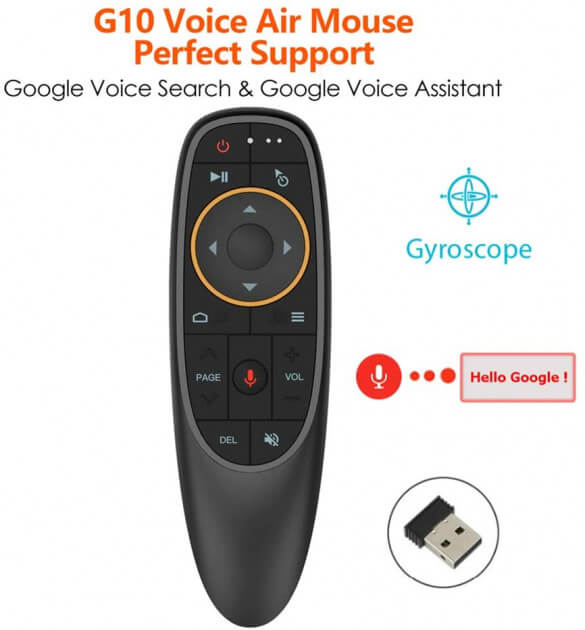
Преимущество устройства состоит в том, что такой пульт с гироскопом является универсальным девайсом. Данная особенность выделяет air mouse среди других видов ПДУ, в том числе стационарных. Это значит, что пульт мышь гироскопическая может использоваться для управления одновременно:
Любой гироскопический пульт дистанционный характеризуется приятным дизайном и удобной, эргономичной формой. Благодаря вытянутому и гладкому корпусу устройство приятно сидит в руке. В современные ПДУ разработчики внедряют энергосберегающие технологии, позволяющие сохранить заряд элементов питания.
Если перед вами универсальный девайс для управления техникой, и вы не знаете, как определить его тип (стандартный или воздушная мышь), осмотрите устройство. Как правило, если ПДУ оснащен клавиатурой, можно сделать вывод, что это гироскопический пульт. При этом ее наличие не всегда указывает на то, что перед вами air mouse.
Основные функции пульта с гироскопом
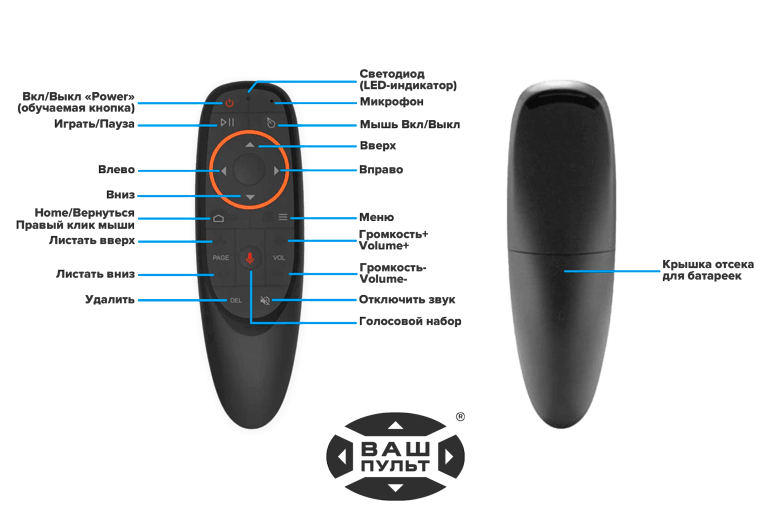
Также воздушная мышь может использоваться для игр, предусмотренных в приставках под управлением Android. Выбирая air mouse, нужно учитывать, что это пульт с гироскопом в первую очередь, а не джойстик. Соответственно, такой функциональный ПДУ подойдет не для всех приложений, а только для игр, адаптированных под управление воздушной мышью. Если в гироскопическом устройстве предусмотрен встроенный микрофон, голосовой поиск будет работать только на компьютере или смарт-приставке, но не на телевизоре.
Как работает гироскопический пульт
Пульт air mouse работает несколько иначе по сравнению с классическими ПДУ. Основным элементом устройства является гироскоп. Это специальный датчик со свободной осью вращения, который может реагировать на изменение угла тела, в котором он установлен.
Как работает гироскопический пульт: встроенный контроллер позволяет определить положение устройства при перемещении его в пространстве в ту или иную сторону. Датчик получает информацию об изменении положении тела в трех плоскостях, в соответствии с этим, выполняет расчет угла наклона. На основании данных, полученных от контроллера-гироскопа, курсор перемещается по экрану.
Как включить гироскоп на пульте
Если в ПДУ предусмотрен режим энергосбережения, гироскопический датчик может отключаться автоматически через определенное время, пока пульт не используется. Это позволяет предотвратить трату энергии батареек и исключить их преждевременный разряд. Как включить гироскоп на пульте в таком случае: достаточно нажать на любую кнопку. ПДУ выйдет из режима ожидания и будет готов к работе.
В некоторых моделях air mouse, к примеру, Fly T2 или G30, предусматриваются отдельные кнопки для включения и отключения гироскопического датчика. Во Fly T2 это специальная клавиша с индикатором в виде вибрирующей мышки. В AirMouse G30 это кнопка красного цвета со значком в виде стрелки и питания. В обоих случаях кратковременное нажатие используется для блокировки и разблокировки датчика.
Если на экране отсутствует курсор, нужно заново привязать пульт к USB-адаптеру. Краткое руководство на примере Fly T2:
На этом процедура калибровки завершена. При замене USB-адаптера, в случае утери или поломки, привязка выполняется аналогичным образом.